如果您想监视家庭的数字用法并在线保护其隐私,则家庭安全应用程序是必备的软件。本文将为您提供最佳工作解决方案,以解决不适用于Windows 11/10的家庭安全。
家庭安全应用程序允许用户创建另一个帐户或儿童帐户。主机用户可以在自己的计算机上控制并获取有关添加帐户活动的报告。它还使主机设置了额外的限制,以确保整个家庭的数字安全。
在这里,我们有5个解决方案修复了家庭安全应用程序不起作用。
解决方案1:修复家庭安全性无法通过重新启动设备来工作
解决问题的第一步是重新启动设备。查看以下因素:
- 确保您必须监视的用户必须具有标准用户帐户。
- 创建一个新的儿童帐户,然后在家庭安全中设置限制以检查结果。
- 使用干净的引导模式,并确保安全块是否为罪魁祸首。
解决方案2:更新窗口
Microsoft发布了改善系统稳定性并修复错误的新功能。因此,我们建议您更新窗口。请按照以下步骤执行此操作:
1。打开设置应用程序,然后转到Windows Update。
2。单击“检查更新”。
3。首先,系统将检查是否有任何更新。
之后,系统将下载并安装更新,这将需要一些时间。
4。重新启动您的PC并检查家庭安全是否有效还是工作?
解决方案3:登录
Microsoft用户帐户(例如,您的孩子的帐户)可能会在其设备上定期到期,如果发生这种情况,则该活动不会从其设备发送,或者您可能会遇到其他一些意外错误。最好的解决方案是采用有问题的设备,转到Microsoft支持页面,然后修复可能导致家庭安全应用程序无法在Windows 10/11上解决问题的帐户问题
解决方案4:禁用反病毒
有时,防病毒软件可以与家庭安全应用程序接口。确保将家庭安全应用程序添加到您使用的防病毒软件中的例外列表中。
以下是禁用/卸载反病毒的步骤:
1。按Windows键 + X,然后单击任务管理器。
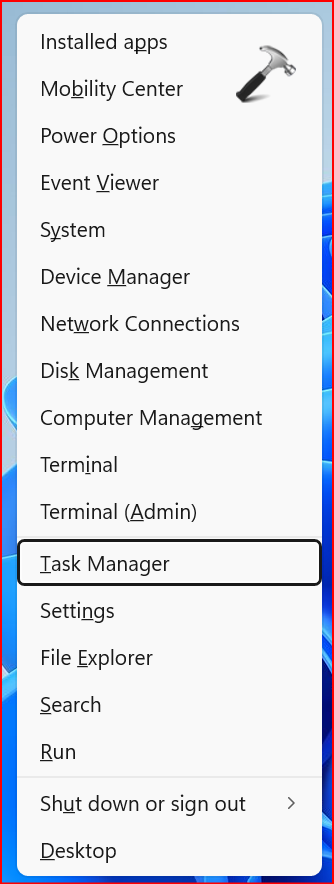
2。右键单击防病毒,然后单击“卸载”。
3。重新启动PC以应用设置。
解决方案5:检查控制级别
当家庭安全应用程序无法在Windows 11/10上正常工作时,这意味着用户可能不会从孩子的设备中看到最近的使用数据。这里最简单的解决方案是检查控制级别是否合适。请按照以下步骤操作:
1。打开设置应用程序。
2。转到隐私和安全=>诊断和反馈。
参见:Apple更新App Store年龄评级并增强儿童帐户设置以提高安全性
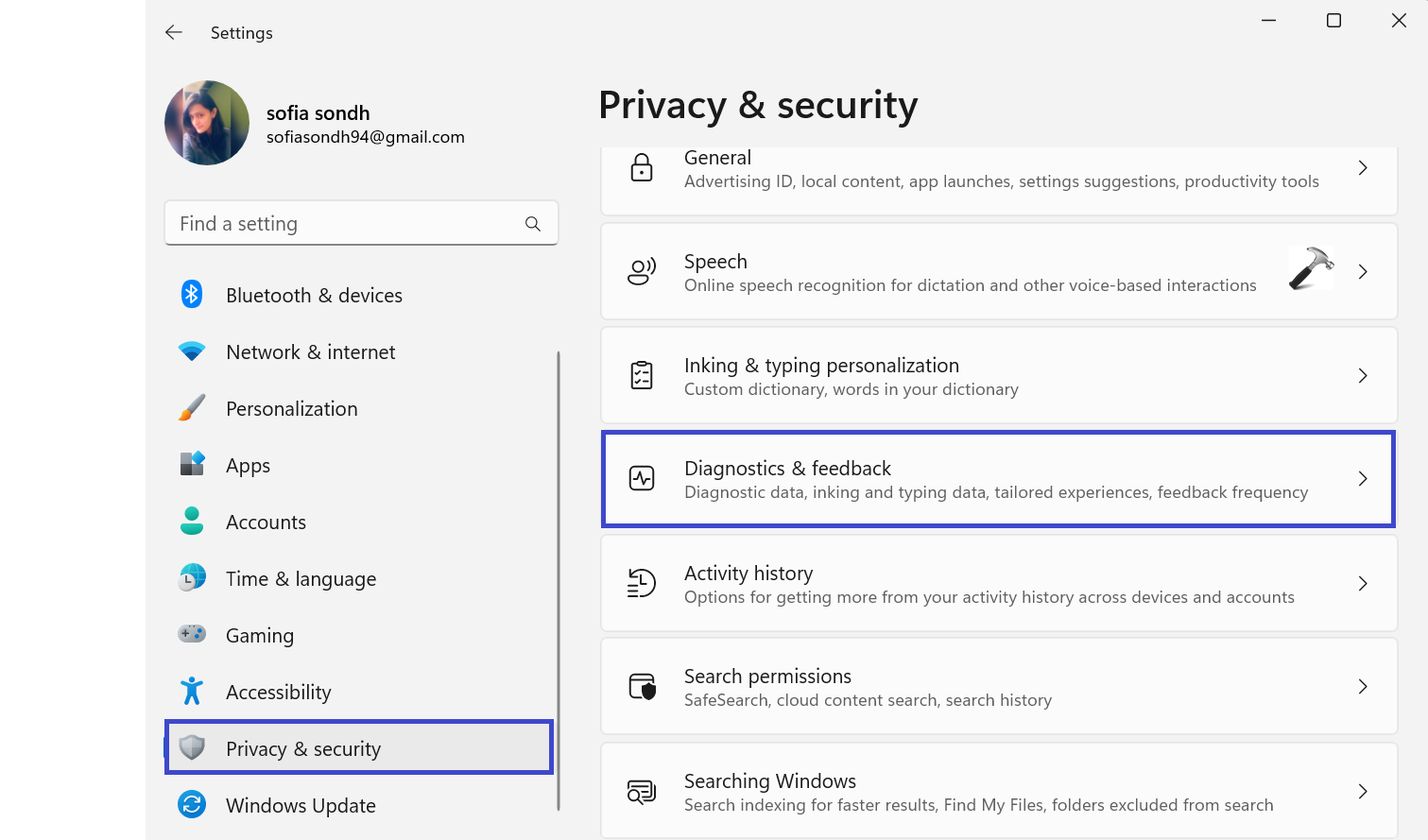
3。选择“可选诊断数据”。
4。关闭窗口并重新启动您的PC。
就是这样!
